Excel技巧大全:对相邻单元格的数据求和
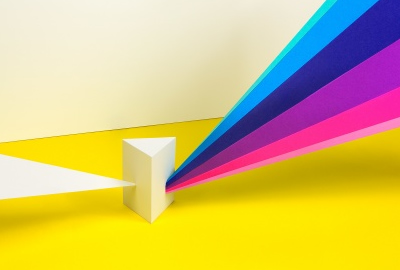
Excel技巧大全:对相邻单元格的数据求和
对相邻单元格的数据求和
如果要将单元格B2至B5的数据之和填入单元格B6中,操作如下:
先选定单元格B6,输入“=”,再双击常用工具栏中的求和符号“∑”;
接着用鼠标单击单元格B2并一直拖曳至B5,选中整个B2~B5区域,这时在编辑栏和B6中可以看到公“=sum(B2:B5)”,单击编辑栏中的“√”(或按Enter键)确认,公式即建立完毕。此时如果在B2到B5的单元格中任意输入数据,它们的和立刻就会显示在单元格B6中。
同样的,如果要将单元格B2至D2的数据之和填入单元格E2中,也是采用类似的操作,但横向操作时要注意:对建立公式的单元格(该例中的E2)一定要在“单元格格式”对话框中的“水平对齐”中选择“常规”方式,这样在单元格内显示的公式不会影响到旁边的单元格。如果还要将C2至C5、D2至D5、E2至E5的数据之和分别填入C6、D6和E6中,则可以采取简捷的方法将公式复制到C6、D6和E6中:先选取已建立了公式的单元格B6,单击常用工具栏中的“复制”图标,再选中C6到E6这一区域,单击“粘贴”图标即可将B6中已建立的公式相对复制到C6、D6和E6中。
相关内容

Excel各用品采购数据的透视分析
Excel各用品采购数据的透视分析,数据,用品,数据统计,范例,透...

Excel技巧大全:设置菜单分隔线
Excel技巧大全:设置菜单分隔线,设置,菜单,分隔线,大全,方法,拖...

Excel技巧大全:跨表操作数据
Excel技巧大全:跨表操作数据,大全,名称,数据操作,操作,输入,数...

Excel技巧大全:自定义工具栏按钮
Excel技巧大全:自定义工具栏按钮,工具栏,自定义,大全,图像,工...

Excel技巧大全:用“超级连接”快速跳转到其它文
Excel技巧大全:用“超级连接”快速跳转到其它文件,快速,大全,...

Excel技巧大全:Web查询
Excel技巧大全:Web查询,查询,大全,粘贴,刷新,数据,浏览,列表,Ex...

Excel技巧大全:用记事本编辑公式
Excel技巧大全:用记事本编辑公式,大全,位置,查看,屏幕,想看,转...

Excel技巧大全:管理加载宏
Excel技巧大全:管理加载宏,加载,大全,自动保存,单击,安装,向导...

Excel 工作表上的图标
Excel 工作表上的图标,图标,显示,单击,选项,粘贴,文本,填充,Ex...

excel数据透视表报表教程:打印数据透视表
excel数据透视表报表教程:打印数据透视表,打印,数据,单击,字段...

在Excel 图表中反转数据系列的顺序
在Excel 图表中反转数据系列的顺序,系列,图表,数据,反转,显示...

excel数据透视表报表实例: 比较销售人员
excel数据透视表报表实例: 比较销售人员,数据,单击,日期,字段...

Excel技巧大全:回车键的粘贴功能
Excel技巧大全:回车键的粘贴功能,粘贴,大全,回车键,复制,区域,...

Excel技巧大全:修改默认文件保存路径
Excel技巧大全:修改默认文件保存路径,默认,路径,修改,文件保存...

Excel技巧大全:快速选定不连续单元格
Excel技巧大全:快速选定不连续单元格,快速,大全,显示,模式,组...



